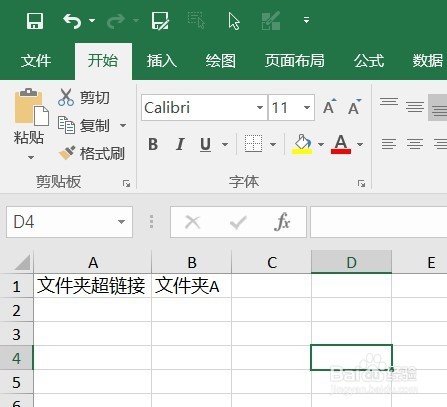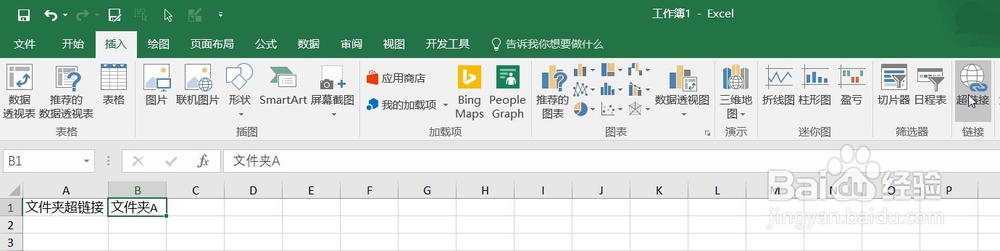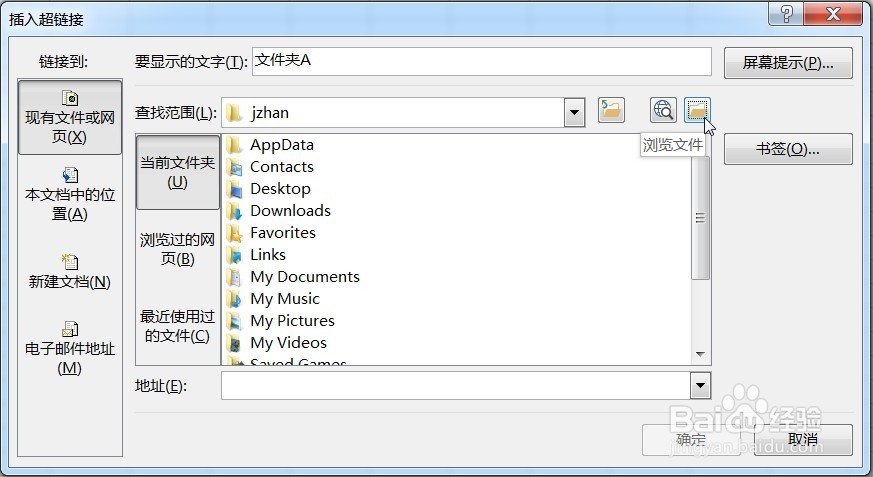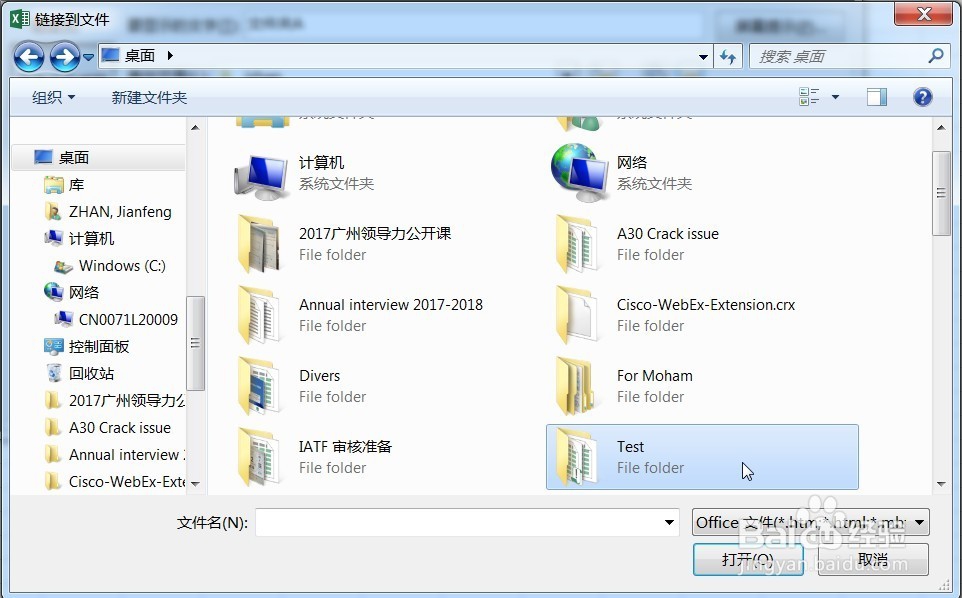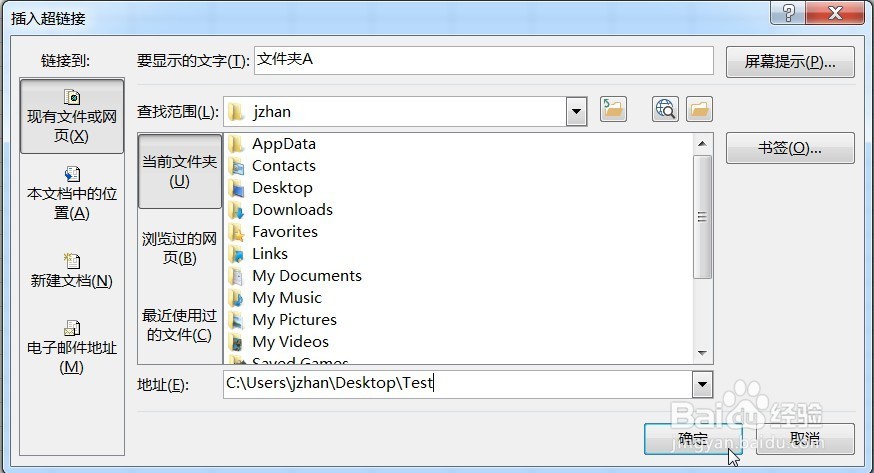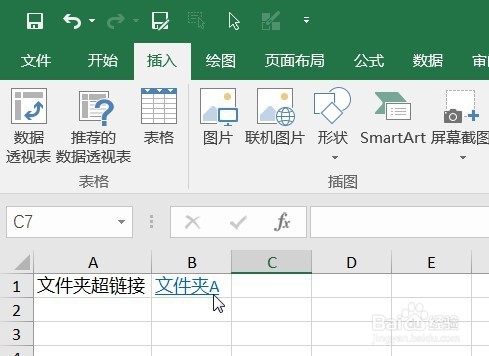Excel - 如何在单元格中创建文件夹超链接
1、新建一个Excel文件,输入对应需要创建超链接的名称和对应的缩略链接词。
2、鼠标点击B1单元格,然后点击【插入】,再点击【超链接】图标。或者点击B1单元格后,按快捷键Ctrl+K,效果是一样的。
3、在跳出的对话框中,点击如图鼠标所指“浏览文件”图标。
4、在跳出对话框中,找到文件夹位置,如图文件夹“Test”。双击文件夹图标。
5、进入文件夹后,点击地址栏,此时地址栏就会显示完整的文件夹地址。Ctrl+C 复制该地址,然后点击【取消】按钮。
6、此时回到第三步中的对话框,选中地址位置,Ctrl+V 粘贴文件夹地址,然后点击【确定】按钮。
7、这样超链接就完成设置了,鼠标点击B1单元格,即可快速跳到对应文件夹位置,这样就可以浏览所需文件了。
声明:本网站引用、摘录或转载内容仅供网站访问者交流或参考,不代表本站立场,如存在版权或非法内容,请联系站长删除,联系邮箱:site.kefu@qq.com。
阅读量:58
阅读量:75
阅读量:63
阅读量:27
阅读量:57